Pourquoi Roblox continue-t-il de planter et comment y remédier ? (2022)
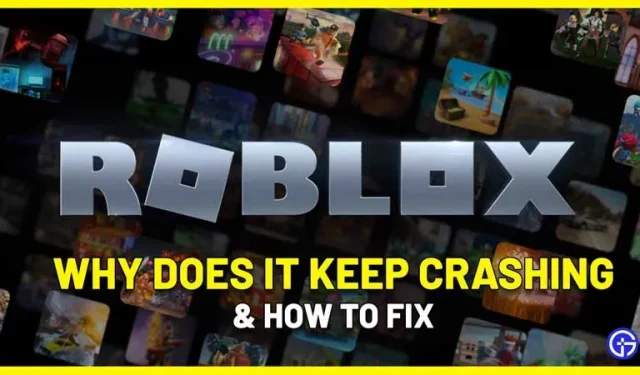
Cela peut être frustrant si vous vous connectez à Roblox après une longue journée d’étude ou de travail, mais cela continue de planter. Vous ne pourrez pas télécharger votre jeu préféré car l’application ne se lancera pas correctement. Que cela se soit produit par accident ou après une mise à jour, il peut y avoir plusieurs raisons pour lesquelles l’application plante sur votre PC ou mobile et nous examinerons toutes les raisons possibles et les corrigerons dans ce guide.
Pourquoi Roblox continue-t-il de planter et comment résoudre ce problème ?
Répondez à toutes les questions pour déterminer la véritable raison pour laquelle l’application se bloque fréquemment sur votre appareil.
Est-ce votre antivirus ou votre pare-feu ?
Si votre antivirus ou votre pare-feu Windows interfère ou bloque l’exécution de l’application, elle continuera de planter jusqu’à ce que vous les désactiviez temporairement ou que vous ajoutiez Roblox à une liste blanche pour une utilisation future.
Est-ce un logiciel tiers ?
Si votre antivirus n’est pas le problème, vérifiez si vous utilisez un logiciel tiers qui interfère. Les joueurs qui ont récemment installé un tel logiciel doivent le désinstaller, relancer Roblox et vérifier si l’erreur persiste.
Est-ce votre overlay Discord ?
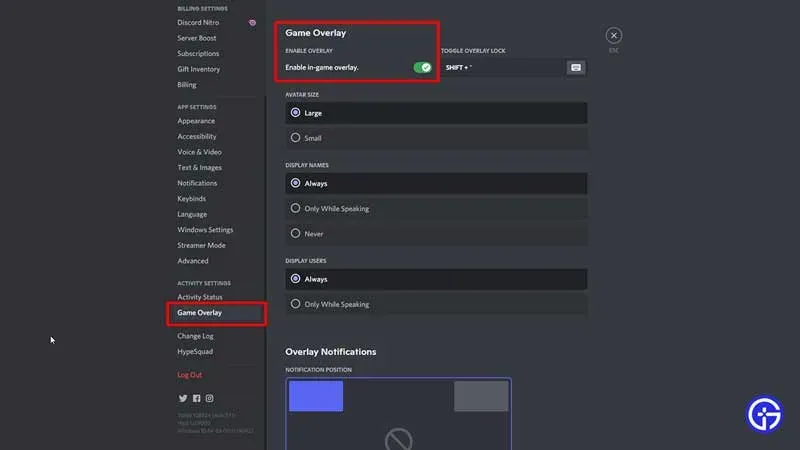
L’une des raisons pour lesquelles Roblox continue de planter est la superposition Discord. Désactivez-le en suivant ces étapes et vérifiez si l’application cesse de planter après cela.
Est-ce que c’est le cache Roblox ?
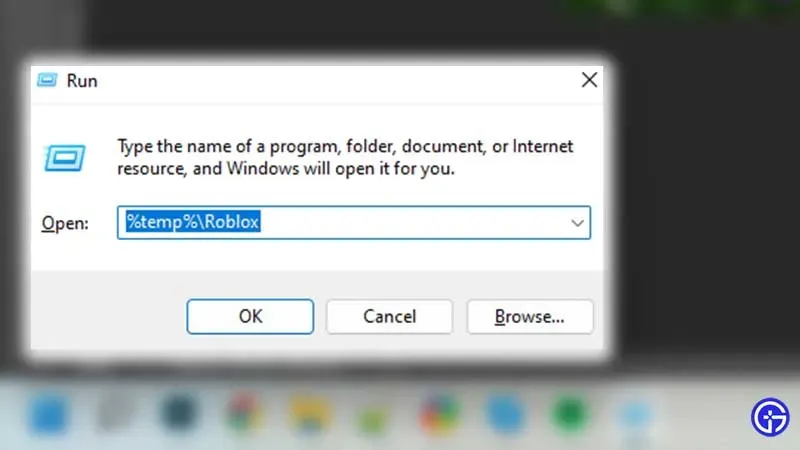
Pour vider le cache Roblox, appuyez sur Win + R sur votre clavier. Entrez ensuite %temp%\Roblox et cliquez sur OK. Sélectionnez tout dans ce dossier et cliquez sur Supprimer.
Est-ce un problème?
Si tout le reste échoue, il y a de fortes chances qu’il s’agisse d’un problème qui peut être résolu en redémarrant votre ordinateur. Essayez-le et voyez si le problème est résolu avec un nouveau départ.
Est-ce votre système ?
Les joueurs qui rencontrent fréquemment des plantages Roblox sur mobile doivent vérifier si le téléphone prend en charge la configuration système minimale requise de l’application. De même, vérifiez si votre ordinateur peut exécuter Roblox sans problème :
- Ordinateur/Windows :
- Roblox sera installé sur Windows 7, Windows 8/8.1 ou Windows 10. Pour Windows 8/8.1, vous devrez exécuter Roblox en mode bureau car le mode Metro (écran de démarrage en mosaïque) n’est actuellement pas pris en charge. Note. Le site Web Roblox prend en charge les navigateurs suivants pour PC/Windows : Chrome, Firefox et Microsoft Edge.
- Appareils mobiles actuellement pris en charge :
- Apple iOS : iPad 2 ou supérieur, iPhone 4s ou supérieur et iPod touch 5e génération. Nécessite iOS 9 ou supérieur.
- Android : L’application Roblox prend en charge Android OS 5.0 et supérieur. Note. Le 16 juin 2021, Roblox ne prendra plus en charge Android 4.4. La nouvelle version minimale requise sera Android 5.0.
- Amazon Fire OS : Kindle Fire HDX 7 (3e génération), Kindle Fire HDX 8.9 (3e génération), Fire HDX 8.9 (4e génération), Fire HD 6 et 7 (4e génération), Fire HD 8 et 10 (5e génération) et Fire (5e génération), sauf : Amazon Fire HD 2013
- Note. Les systèmes d’exploitation/périphériques nouvellement publiés ou les versions préliminaires des systèmes d’exploitation/périphériques peuvent ne pas être immédiatement pris en charge.
Autres correctifs
S’il n’y a pas de raison spécifique pour le crash de Roblox, essayez les correctifs possibles suivants :
Exécutez Roblox en tant qu’administrateur
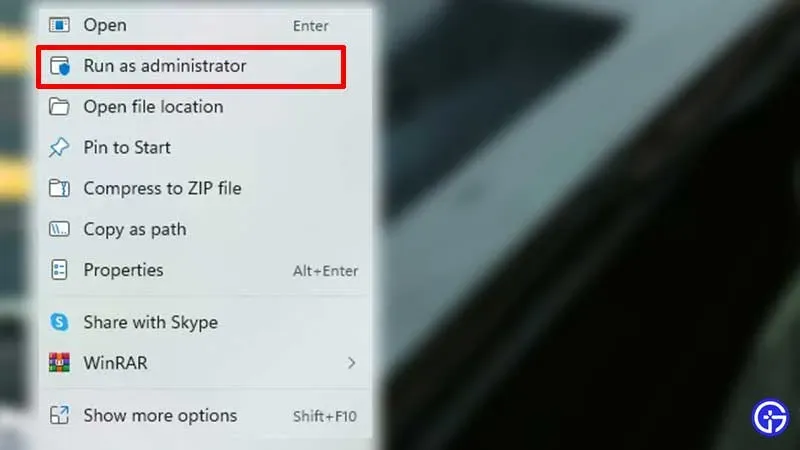
- Trouvez le raccourci Roblox sur votre bureau ou celui-ci. fichier exe et faites un clic droit dessus. Cliquez maintenant sur Propriétés et sélectionnez l’onglet Compatibilité.
- Cochez la case « Exécuter ce programme en tant qu’administrateur » et cliquez sur Appliquer > OK.
- Désormais, la prochaine fois que vous lancerez Roblox, toutes les autorisations lui seront accordées pour fonctionner correctement.
Mettez à jour vos pilotes graphiques
Pour les pilotes graphiques, vous devez vous rendre sur le site officiel du fabricant et télécharger les derniers fichiers. Après cela, redémarrez le jeu et vérifiez s’il démarre sans problème.
Désinstaller et réinstaller Roblox
Dans de nombreux cas, une mise à jour boguée peut entraîner des échecs et Roblox publie un correctif dans un tel scénario. Pour vous assurer que vous disposez de la dernière mise à jour, vous pouvez désinstaller Roblox, le réinstaller sur votre PC ou mobile et vérifier s’il plante. Si tel est le cas, veuillez attendre que les développeurs fournissent des informations à ce sujet ou contactez le support pour obtenir de l’aide.
Une fois que vous avez lancé Roblox, consultez notre énorme liste de codes de jeu Roblox et de codes promotionnels Roblox que vous pouvez utiliser pour obtenir des cadeaux gratuits ce mois-ci.



Laisser un commentaire